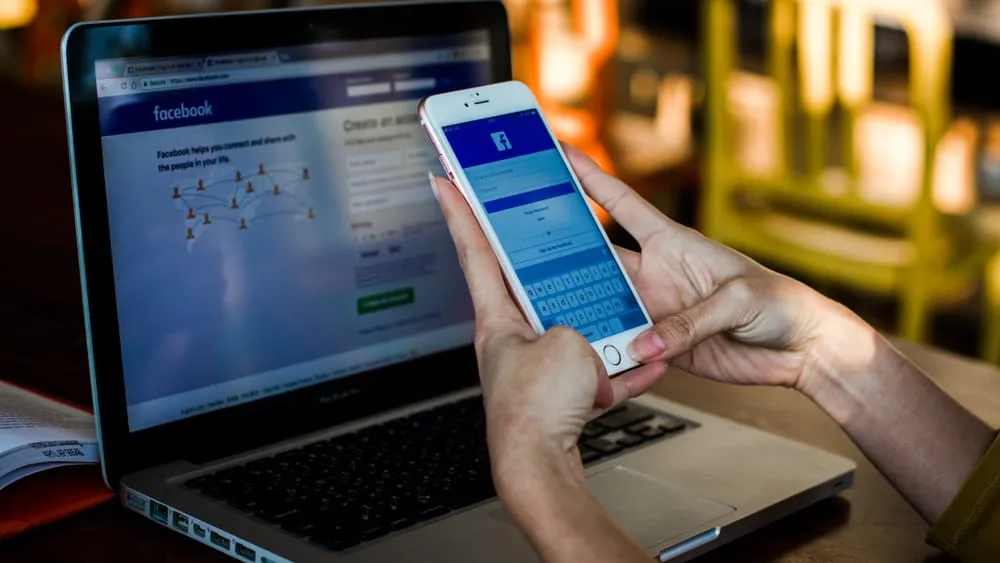Adições rápidas de recursos novos e exclusivos nos beneficiam de várias maneiras. Ainda assim, com novos recursos adicionados diariamente, ferramentas como a barra de pesquisa tornaram -se necessárias para navegar sem problemas no aplicativo.
Mas e se ferramentas como a barra de pesquisa de repente parassem de funcionar ou desaparecessem da página inicial no Facebook? Como você conserta a barra de pesquisa do Facebook?
Resposta rápidaPara consertar a barra de pesquisa do Facebook, você pode tentar vários métodos, como:
1. Atualizando seu aplicativo.
2. Reinstalar o aplicativo.
3. Limpando o cache do aplicativo e os dados.
4. Usando a versão da Web do Facebook.
5. Verificando e corrigindo sua conexão com a Internet.
Com tantos recursos e peças de tecnologia trabalhando juntas, as falhas no software são frequentemente esperadas. Este artigo falará sobre uma falha maior, ou seja, o desaparecimento da barra de busca e lhe dirá algumas maneiras de consertar e caminhar por essa falha.
Como consertar a barra de pesquisa do Facebook?
Você pode ter experimentado uma falha enquanto usa o Facebook, onde a barra de pesquisa situada em cima da tela desaparece de repente e não volta mesmo depois de desligar e reiniciar o aplicativo.
Essa situação pode surgir devido a vários motivos. Por exemplo, você pode ter uma versão desatualizada do aplicativo no seu telefone, seu dispositivo pode estar atrasado ou um vírus pode estar presente.
Não existe uma maneira segura de corrigir o problema, pois é uma falha no software e não desaparecerá inteiramente até que o próprio Facebook tome medidas para resolver o problema e impedir que isso aconteça novamente.
Aqui estão algumas maneiras de tentar corrigir a barra de pesquisa em seu aplicativo se as coisas der errado.
Método 1: Exclua e reinstale o aplicativo
- Toque e mantenha pressionado o ícone do aplicativo na tela inicial do seu telefone até sentir uma vibração ou ver um menu aparecer.
- Selecione a opção ” Remover aplicativo ” no menu.
- Toque em ” Excluir aplicativo ” e confirme tocando ” Excluir “.
- Vá para a App Store ou Play Store e instale o aplicativo do Facebook.
- Faça login usando suas credenciais.
- Continue navegando e veja se o problema está corrigido.
Método 2: Atualize seu aplicativo
- Vá para o aplicativo App Store ou peça à loja no seu dispositivo.
- Pesquise por ” Facebook “.
- Toque na opção ” Atualizar “, se presente.
- Aguarde a atualização para instalar e continue usando o aplicativo.
Método 3: Limpar o cache do Facebook e os dados
Se o problema da barra de pesquisa persistir, você deve limpar o cache do aplicativo do seu dispositivo. A limpeza do cache também pode aumentar o desempenho geral do aplicativo e torná -lo melhor.
Se o cache ficar cheio, ele atrasa a inicialização dos aplicativos e pode, em alguns casos, arruinar algumas funcionalidades. Limpe o cache no seu dispositivo Android ou iPhone para corrigir o problema.
Método 4: Use a versão da Web
- Inicie um navegador da Internet no seu celular ou PC e navegue para o Facebook.com.
- Faça login na sua conta usando seu nome de usuário e senha.
- Use a barra de pesquisa disponível na versão da Web e continue navegando.
Método 5: Verifique sua conexão com a Internet
Pode acontecer que, às vezes, sua conexão com a Internet seja lenta e não esteja carregando a barra de pesquisa e o conteúdo relevante. Verifique sua velocidade com a Internet com aplicativos externos como o SpeedTest.net para garantir que você tenha uma conexão estável à Internet para oferecer suporte a todos os recursos oferecidos pelo Facebook.
É importante observar que os métodos acima podem ou não funcionar para você. Você pode optar por uma abordagem de tentativa e erro com esses métodos, mas se você tentou várias opções e ainda não viu nenhum resultado, sua melhor aposta é esperar e confiar no Facebook para resolver esse problema.
Importância da barra de pesquisa
Com atualizações tecnológicas rápidas e novos recursos sendo adicionados para otimizar sua experiência no Facebook diariamente , pode se tornar difícil acompanhar onde está tudo. A barra de pesquisa ajuda a fornecer acesso rápido a todos os recursos fantásticos e a uma plataforma para pesquisar e descobrir novas pessoas no aplicativo.
A barra de pesquisa usa métricas de popularidade e relevância para otimizar suas pesquisas e mostrar o conteúdo que você deseja ver. Você pode ver uma postagem relevante para sua pesquisa ou é do seu interesse publicado por uma conta que você nem sequer segue.
Nota final
No mundo de hoje, a dependência da tecnologia, mesmo para tarefas escassas, aumentou significativamente, o que também significa que o menor mau funcionamento pode causar inconvenientes significativos a você. É vital saber como consertar essas falhas e mau funcionamento em movimento para economizar tempo e dinheiro!
Perguntas frequentes
Minha barra de pesquisa funciona em outra cidade, mas não quando estou em casa. Como faço para corrigir isso?
Às vezes, a barra de pesquisa aparece ou desaparece automaticamente com base na sua localização. Você pode tentar usar uma conexão VPN para alterar seu endereço IP para outra área, se desejar uma correção rápida para o seu problema.
Como alternativa, você também pode experimentar os métodos fornecidos acima para corrigir o problema.
Eu tentei todos os métodos e ainda não encontrei uma solução para o problema. O que devo fazer?
Como o problema que você está enfrentando é global e, como usuário, há muito que você pode fazer, a melhor opção para você é esperar até o Facebook resolver o problema.